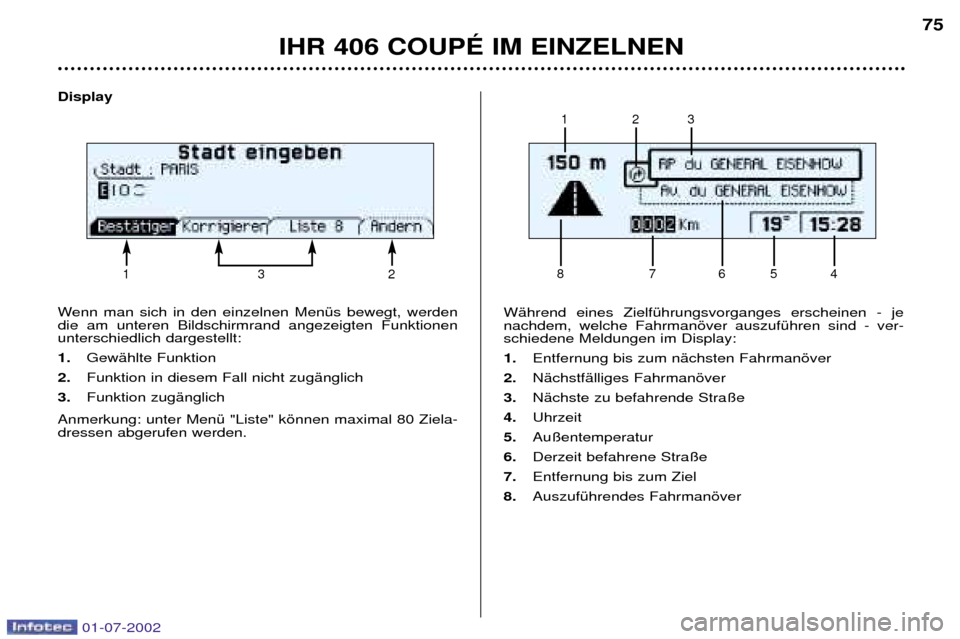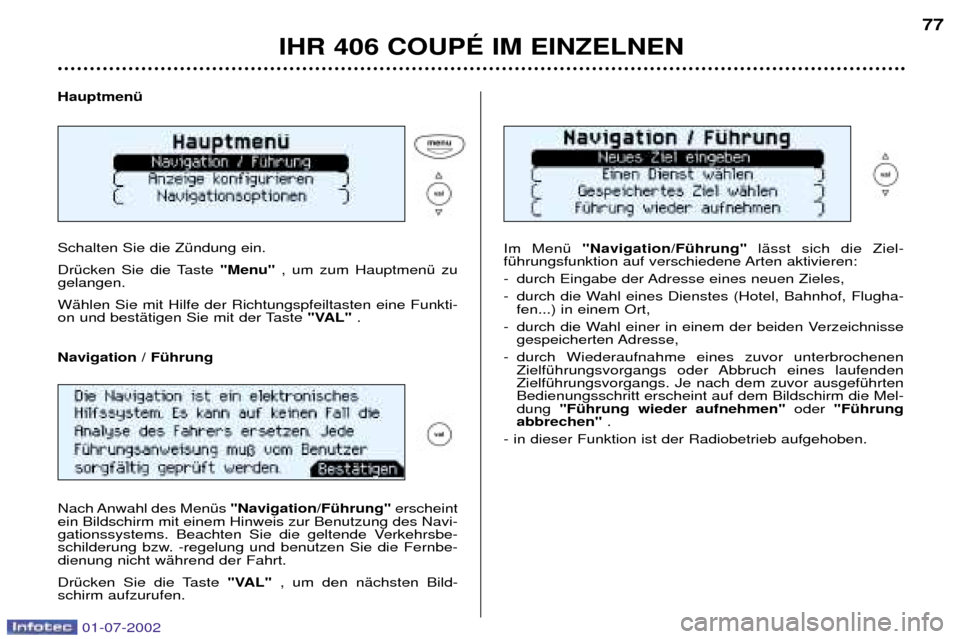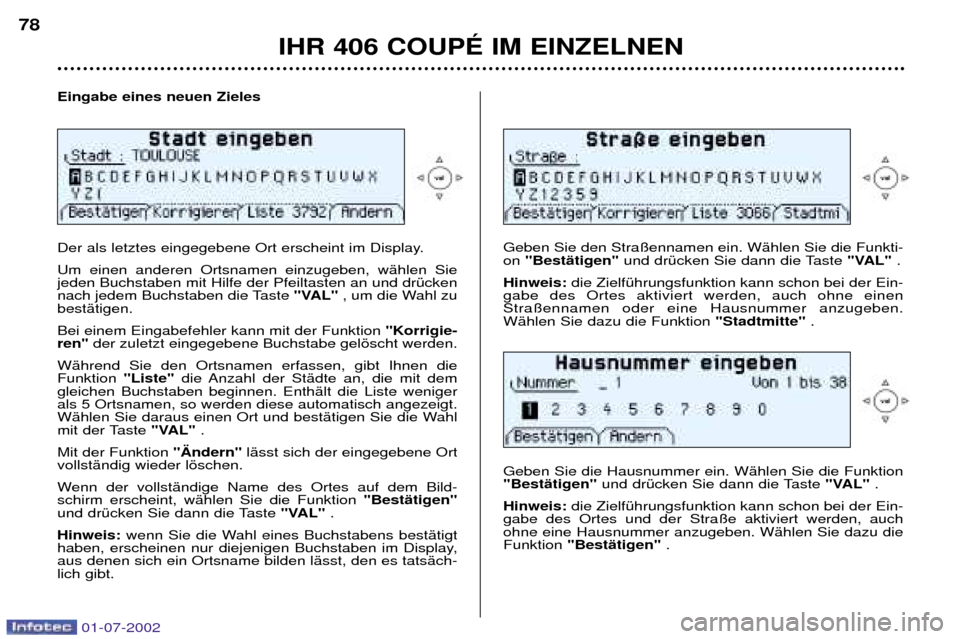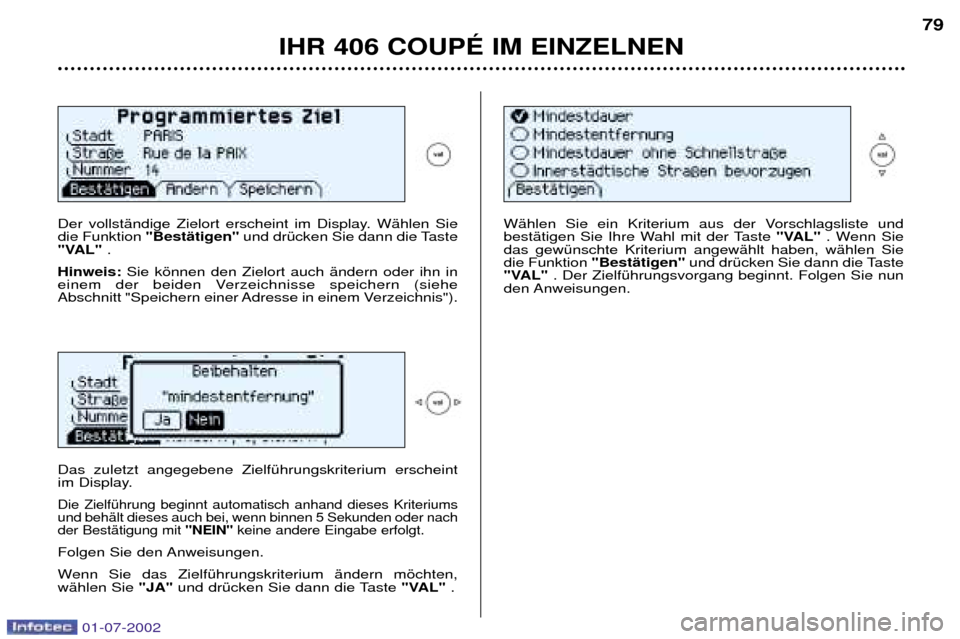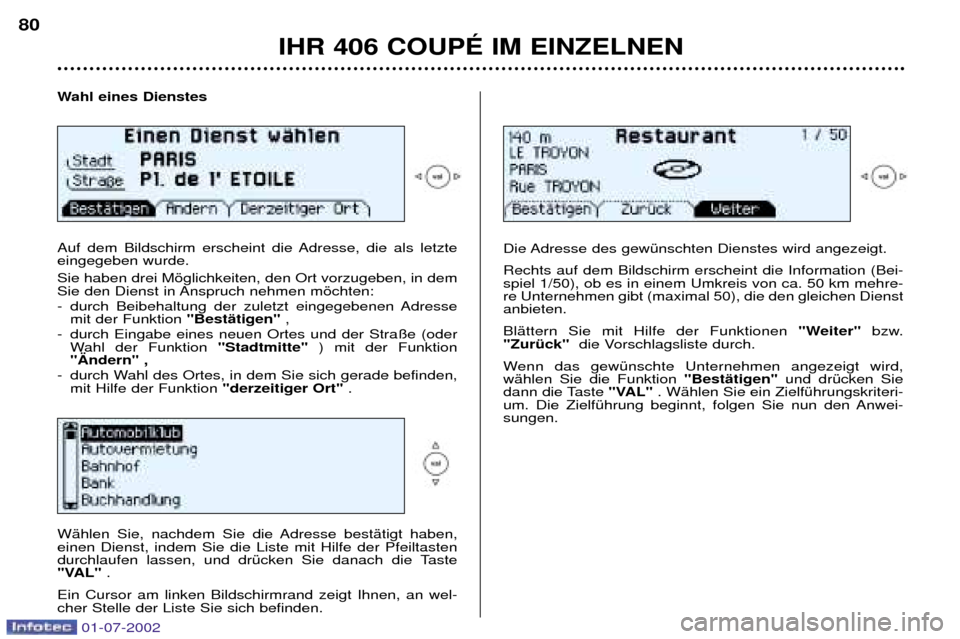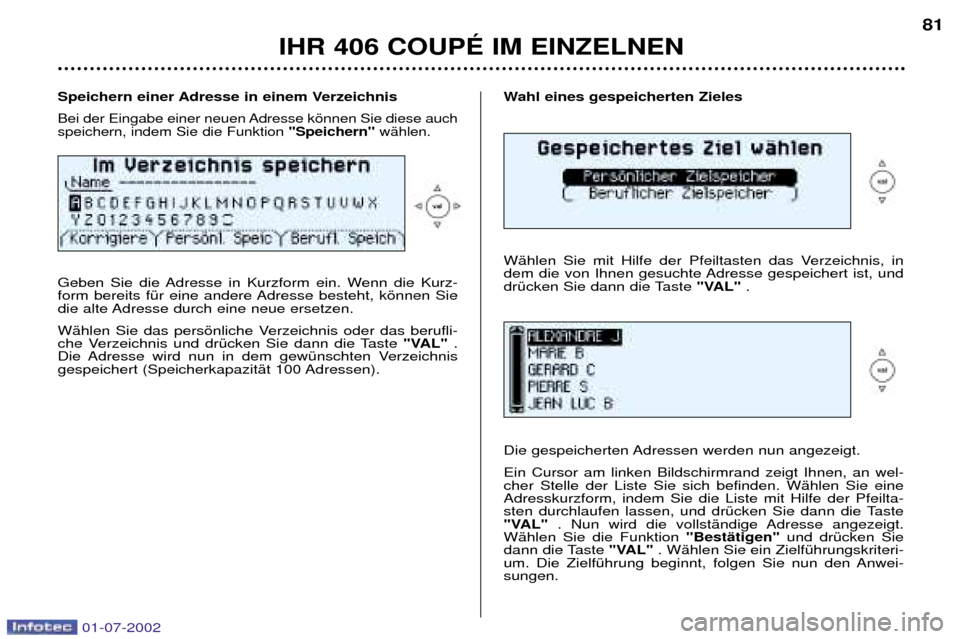Page 57 of 136

BORDEIGENES
NAVIGATIONSSYSTEM Einleitung Das bordeigene Navigationssystem fŸhrt Sie durch akustische und opti-sche Hinweise zu dem von IhnengewŸnschten Ziel. Es beruht imwesentlichen auf einer kartographi-schen Datenbank und einem GPS-System. Letzteres ermšglicht es,Ÿber mehrere Satelliten Ihre Positionzu bestimmen. Das bordeigene Navigationssystem besteht aus folgenden Komponen-ten:
- Fernbedienung,
- Display,
- Bordrechner,
- Schalter zur Wiederholung derletzten Ansage,
- CD-Rom.
Einige hier beschriebene
Funktionen oder Dienste kšnnen je nach CD-Rom Version oder Verkaufsland variieren.Fernbedienung Mit der Fernbedienung lassen sich, wenn sie auf den Bildschirm gerichtet wird, die Funktionen der verschiedenen im Display erscheinenden MenŸs anwŠhlen.
Richtungspfeiltasten: Mit diesen Pfeiltasten bewegt man sich auf dem Bildschirm und wŠhlt die verschiedenen Funktio-nen an. Nur auf dem Eingangsbildschirm lŠsst sich mit den
Tasten oben / unten die Helligkeit des Bildschirmsregeln.
menu : Mit dieser Taste gelangt man zum HauptmenŸ. Sie
kann jederzeit gedrŸckt werden.
esc : Escape-Taste
"Kurzer Tastendruck": Annullierung des laufendenVorgangs und RŸckkehr zum vorherigen Bild-schirm.
"Langer Tastendruck" (Ÿber 2 Sekunden): RŸck- kehr zum Eingangsbildschirm.
Diese Taste kann in jedem beliebigen MenŸ gedrŸckt werden. WŠhrend eines ZielfŸhrungsvor-
ganges ist sie inaktiv.
mod : Mode-Taste
"Kurzer Tastendruck": Umschalten zwischenDatum, Navigation und Radio.
val : Eingabetaste
BestŠtigt die gewŠhlte Funktion.
IHR 406 COUPƒ IM EINZELNEN
74
01-07-2002
Page 58 of 136
Display
Wenn man sich in den einzelnen MenŸs bewegt, werden die am unteren Bildschirmrand angezeigten Funktionenunterschiedlich dargestellt: 1. GewŠhlte Funktion
2. Funktion in diesem Fall nicht zugŠnglich
3. Funktion zugŠnglich
Anmerkung: unter MenŸ "Liste" kšnnen maximal 80 Ziela- dressen abgerufen werden. WŠhrend eines ZielfŸhrungsvorganges erscheinen - jenachdem, welche Fahrmanšver auszufŸhren sind - ver-schiedene Meldungen im Display: 1.
Entfernung bis zum nŠchsten Fahrmanšver
2. NŠchstfŠlliges Fahrmanšver
3. NŠchste zu befahrende Stra§e
4. Uhrzeit
5. Au§entemperatur
6. Derzeit befahrene Stra§e
7. Entfernung bis zum Ziel
8. AuszufŸhrendes Fahrmanšver
IHR 406 COUPƒ IM EINZELNEN 75
87
123
654132
01-07-2002
Page 59 of 136
Bordrechner
Der Bordrechner befindet sich rechts im Kofferraum. 1. Auswurftaste fŸr CD-Rom
2. CD-Rom-Einschub.
3. Kontrollleuchte ON. Zeigt an, dass der Rechner einge- schaltet ist
4. Kontrollleuchte CD. Zeigt an, dass sich eine CD-Romim Rechner befindet Schalter zur Wiederholung der letzten Ansage
Durch kurzen Druck auf die
Taste am Ende des Schei-benwischerhebels lŠsst sich
die letzte Ansage noch ein-mal wiederholen.
CD Rom Die CD-Rom enthŠlt diegesamten kartographischenDaten. Sie muss mit derbedruckten Seite nach obeneingelegt werden.
Verwenden Sie nur von PEUGEOT zugelassene CD-Rom.
Die Verwendung verkratzter CDs kann zu Funktions- stšrungen fŸhren.
IHR 406 COUPƒ IM EINZELNEN
76
Das Navigationssystem ist aktiv wenn das
Symbol der Weltkugel erleuchtet ist.
01-07-2002
Page 60 of 136
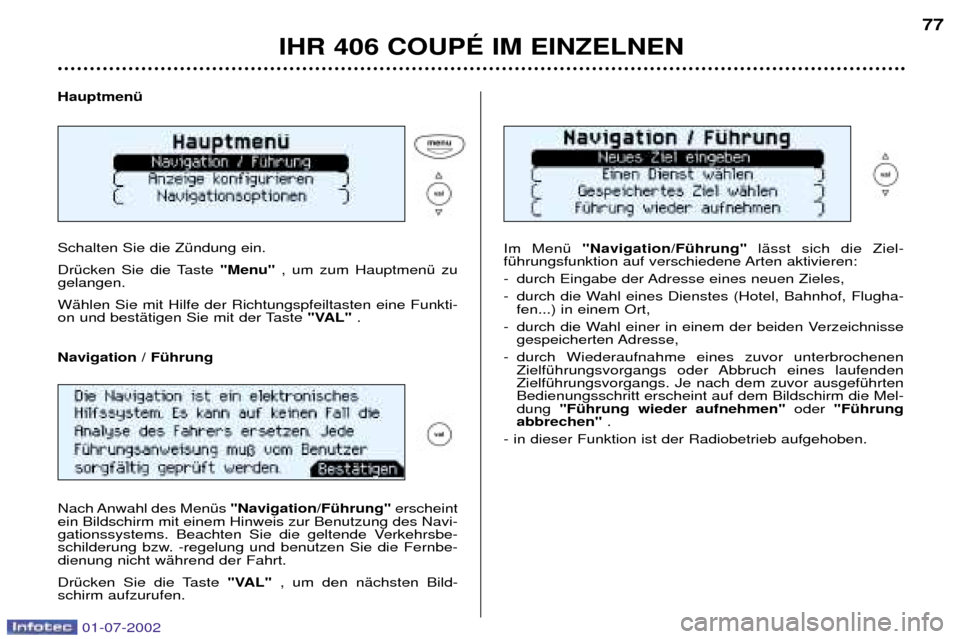
HauptmenŸ Schalten Sie die ZŸndung ein.
DrŸcken Sie die Taste "Menu", um zum HauptmenŸ zu
gelangen. WŠhlen Sie mit Hilfe der Richtungspfeiltasten eine Funkti-
on und bestŠtigen Sie mit der Taste "VAL". Im MenŸ
"Navigation/FŸhrung" lŠsst sich die Ziel-
fŸhrungsfunktion auf verschiedene Arten aktivieren:
- durch Eingabe der Adresse eines neuen Zieles,
- durch die Wahl eines Dienstes (Hotel, Bahnhof, Flugha- fen...) in einem Ort,
- durch die Wahl einer in einem der beiden Verzeichnisse gespeicherten Adresse,
- durch Wiederaufnahme eines zuvor unterbrochenen ZielfŸhrungsvorgangs oder Abbruch eines laufenden ZielfŸhrungsvorgangs. Je nach dem zuvor ausgefŸhrtenBedienungsschritt erscheint auf dem Bildschirm die Mel-dung "FŸhrung wieder aufnehmen" oder "FŸhrung
abbrechen" .
- in dieser Funktion ist der Radiobetrieb aufgehoben.
IHR 406 COUPƒ IM EINZELNEN 77
Navigation / FŸhrung
Nach Anwahl des MenŸs "Navigation/FŸhrung"erscheint
ein Bildschirm mit einem Hinweis zur Benutzung des Navi-
gationssystems. Beachten Sie die geltende Verkehrsbe-
schilderung bzw. -regelung und benutzen Sie die Fernbe-dienung nicht wŠhrend der Fahrt.
DrŸcken Sie die Taste "VAL", um den nŠchsten Bild-
schirm aufzurufen.
01-07-2002
Page 61 of 136
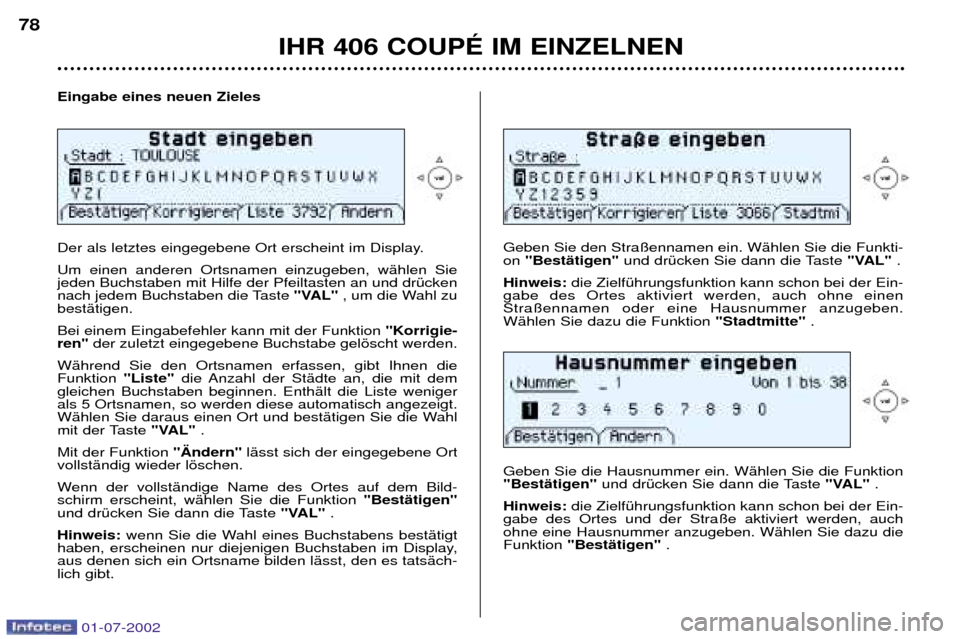
Eingabe eines neuen Zieles
Der als letztes eingegebene Ort erscheint im Display. Um einen anderen Ortsnamen einzugeben, wŠhlen Sie jeden Buchstaben mit Hilfe der Pfeiltasten an und drŸcken
nach jedem Buchstaben die Taste "VAL", um die Wahl zu
bestŠtigen. Bei einem Eingabefehler kann mit der Funktion "Korrigie-
ren" der zuletzt eingegebene Buchstabe gelšscht werden.
WŠhrend Sie den Ortsnamen erfassen, gibt Ihnen die Funktion "Liste"die Anzahl der StŠdte an, die mit dem
gleichen Buchstaben beginnen. EnthŠlt die Liste wenigerals 5 Ortsnamen, so werden diese automatisch angezeigt.
WŠhlen Sie daraus einen Ort und bestŠtigen Sie die Wahl
mit der Taste "VAL".
Mit der Funktion "€ndern"lŠsst sich der eingegebene Ort
vollstŠndig wieder lšschen.
Wenn der vollstŠndige Name des Ortes auf dem Bild- schirm erscheint, wŠhlen Sie die Funktion "BestŠtigen"
und drŸcken Sie dann die Taste "VAL".
Hinweis: wenn Sie die Wahl eines Buchstabens bestŠtigt
haben, erscheinen nur diejenigen Buchstaben im Display,aus denen sich ein Ortsname bilden lŠsst, den es tatsŠch-lich gibt. Geben Sie den Stra§ennamen ein. WŠhlen Sie die Funkti-on
"BestŠtigen" und drŸcken Sie dann die Taste "VAL".
Hinweis: die ZielfŸhrungsfunktion kann schon bei der Ein-
gabe des Ortes aktiviert werden, auch ohne einenStra§ennamen oder eine Hausnummer anzugeben.WŠhlen Sie dazu die Funktion "Stadtmitte".
IHR 406 COUPƒ IM EINZELNEN
78
Geben Sie die Hausnummer ein. WŠhlen Sie die Funktion "BestŠtigen"und drŸcken Sie dann die Taste "VAL".
Hinweis: die ZielfŸhrungsfunktion kann schon bei der Ein-
gabe des Ortes und der Stra§e aktiviert werden, auchohne eine Hausnummer anzugeben. WŠhlen Sie dazu dieFunktion "BestŠtigen" .
01-07-2002
Page 62 of 136
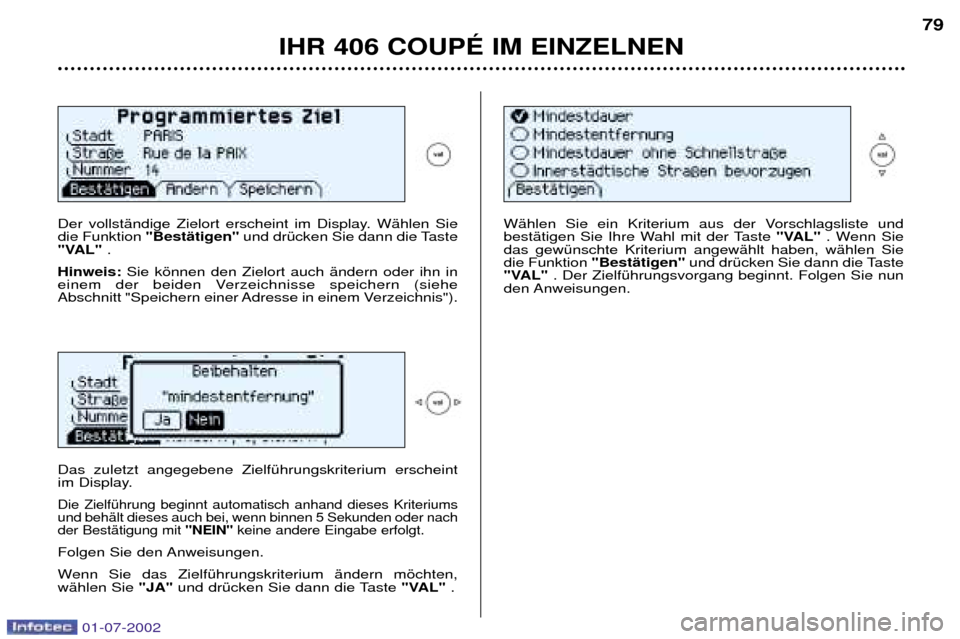
IHR 406 COUPƒ IM EINZELNEN79
Der vollstŠndige Zielort erscheint im Display. WŠhlen Sie die Funktion "BestŠtigen" und drŸcken Sie dann die Taste
"VAL" .
Hinweis: Sie kšnnen den Zielort auch Šndern oder ihn in
einem der beiden Verzeichnisse speichern (siehe
Abschnitt "Speichern einer Adresse in einem Verzeichnis"). Das zuletzt angegebene ZielfŸhrungskriterium erscheint
im Display.
Die ZielfŸhrung beginnt automatisch anhand dieses Kriteriumsund behŠlt dieses auch bei, wenn binnen 5 Sekunden oder nachder BestŠtigung mit "NEIN"keine andere Eingabe erfolgt.
Folgen Sie den Anweisungen.
Wenn Sie das ZielfŸhrungskriterium Šndern mšchten, wŠhlen Sie "JA"und drŸcken Sie dann die Taste "VAL". WŠhlen Sie ein Kriterium aus der Vorschlagsliste und
bestŠtigen Sie Ihre Wahl mit der Taste
"VAL". Wenn Sie
das gewŸnschte Kriterium angewŠhlt haben, wŠhlen Siedie Funktion "BestŠtigen" und drŸcken Sie dann die Taste
"VAL" . Der ZielfŸhrungsvorgang beginnt. Folgen Sie nun
den Anweisungen.
01-07-2002
Page 63 of 136
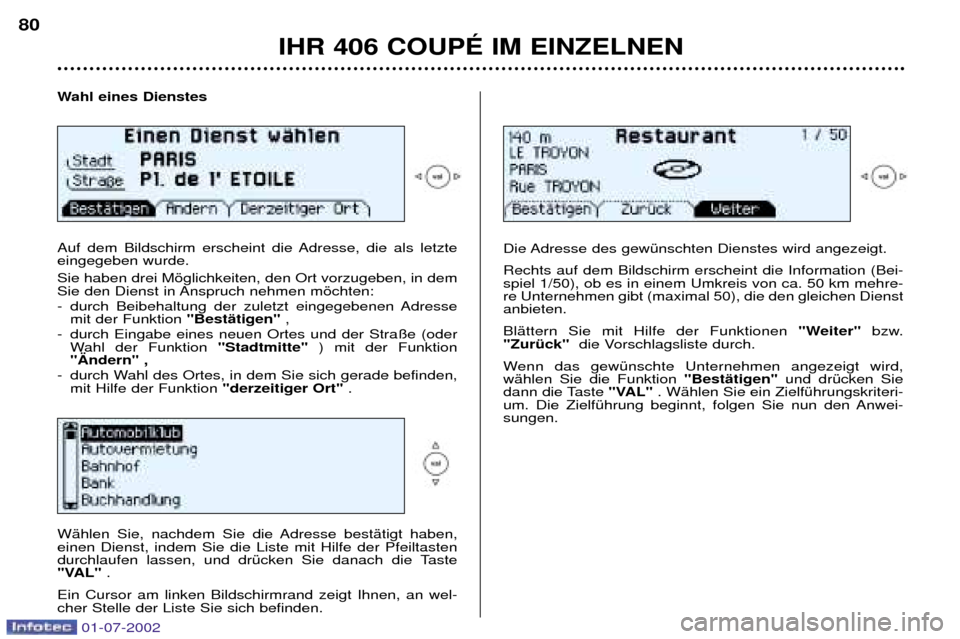
IHR 406 COUPƒ IM EINZELNEN
80
Wahl eines Dienstes
Auf dem Bildschirm erscheint die Adresse, die als letzte eingegeben wurde. Sie haben drei Mšglichkeiten, den Ort vorzugeben, in dem
Sie den Dienst in Anspruch nehmen mšchten:
- durch Beibehaltung der zuletzt eingegebenen Adressemit der Funktion "BestŠtigen",
- durch Eingabe eines neuen Ortes und der Stra§e (oder Wahl der Funktion "Stadtmitte") mit der Funktion
"€ndern" ,
- durch Wahl des Ortes, in dem Sie sich gerade befinden, mit Hilfe der Funktion "derzeitiger Ort".
WŠhlen Sie, nachdem Sie die Adresse bestŠtigt haben, einen Dienst, indem Sie die Liste mit Hilfe der Pfeiltasten
durchlaufen lassen, und drŸcken Sie danach die Taste
"VAL" .
Ein Cursor am linken Bildschirmrand zeigt Ihnen, an wel-cher Stelle der Liste Sie sich befinden. Die Adresse des gewŸnschten Dienstes wird angezeigt. Rechts auf dem Bildschirm erscheint die Information (Bei- spiel 1/50), ob es in einem Umkreis von ca. 50 km mehre-re Unternehmen gibt (maximal 50), die den gleichen Dienstanbieten. BlŠttern Sie mit Hilfe der Funktionen
"Weiter"bzw.
"ZurŸck" die Vorschlagsliste durch.
Wenn das gewŸnschte Unternehmen angezeigt wird, wŠhlen Sie die Funktion "BestŠtigen"und drŸcken Sie
dann die Taste "VAL". WŠhlen Sie ein ZielfŸhrungskriteri-
um. Die ZielfŸhrung beginnt, folgen Sie nun den Anwei-sungen.
01-07-2002
Page 64 of 136
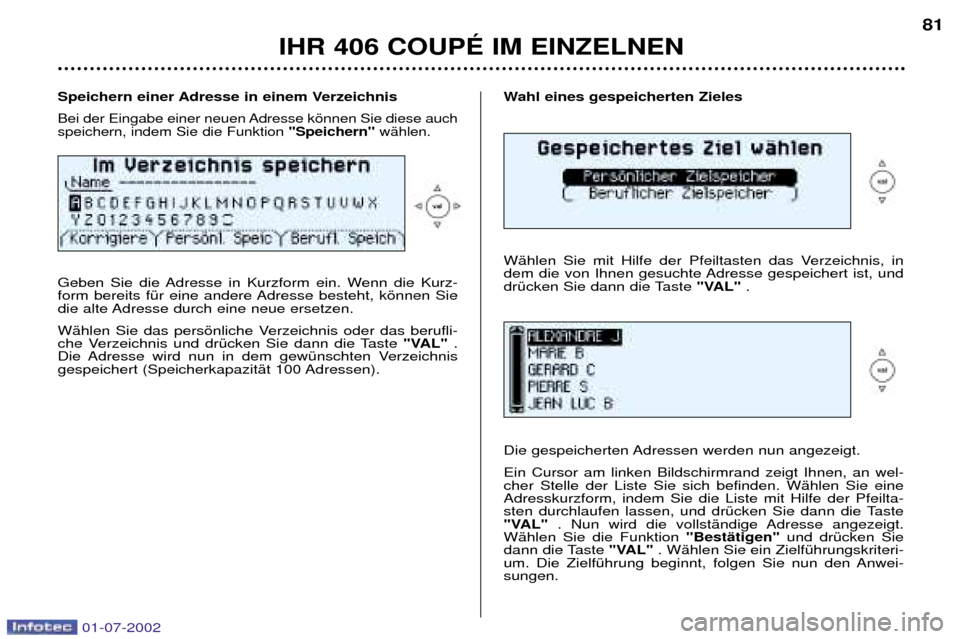
Wahl eines gespeicherten Zieles
WŠhlen Sie mit Hilfe der Pfeiltasten das Verzeichnis, in
dem die von Ihnen gesuchte Adresse gespeichert ist, und
drŸcken Sie dann die Taste "VAL".
Die gespeicherten Adressen werden nun angezeigt. Ein Cursor am linken Bildschirmrand zeigt Ihnen, an wel- cher Stelle der Liste Sie sich befinden. WŠhlen Sie eineAdresskurzform, indem Sie die Liste mit Hilfe der Pfeilta-
sten durchlaufen lassen, und drŸcken Sie dann die Taste
"VAL" . Nun wird die vollstŠndige Adresse angezeigt.
WŠhlen Sie die Funktion "BestŠtigen"und drŸcken Sie
dann die Taste "VAL". WŠhlen Sie ein ZielfŸhrungskriteri-
um. Die ZielfŸhrung beginnt, folgen Sie nun den Anwei-sungen.
IHR 406 COUPƒ IM EINZELNEN 81
Speichern einer Adresse in einem Verzeichnis
Bei der Eingabe einer neuen Adresse kšnnen Sie diese auch speichern, indem Sie die Funktion "Speichern"wŠhlen.
Geben Sie die Adresse in Kurzform ein. Wenn die Kurz-
form bereits fŸr eine andere Adresse besteht, kšnnen Sie
die alte Adresse durch eine neue ersetzen.
WŠhlen Sie das persšnliche Verzeichnis oder das berufli-
che Verzeichnis und drŸcken Sie dann die Taste "VAL".
Die Adresse wird nun in dem gewŸnschten Verzeichnis
gespeichert (SpeicherkapazitŠt 100 Adressen).
01-07-2002
 1
1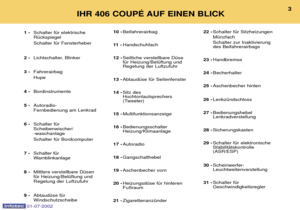 2
2 3
3 4
4 5
5 6
6 7
7 8
8 9
9 10
10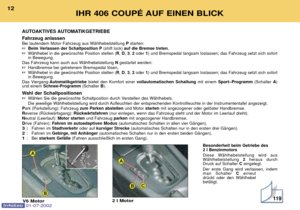 11
11 12
12 13
13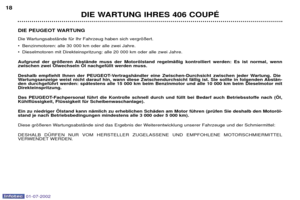 14
14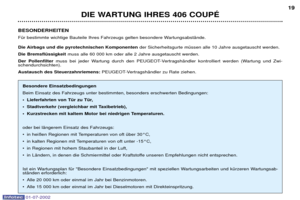 15
15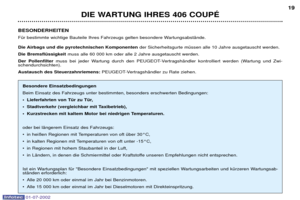 16
16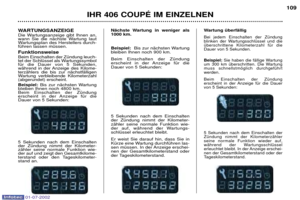 17
17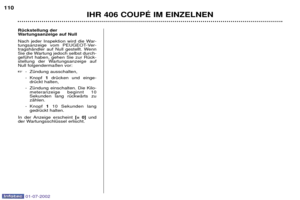 18
18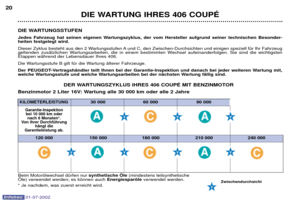 19
19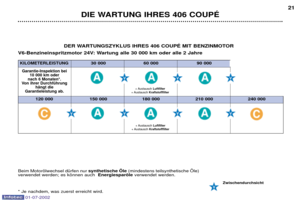 20
20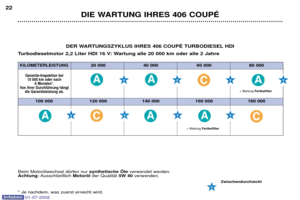 21
21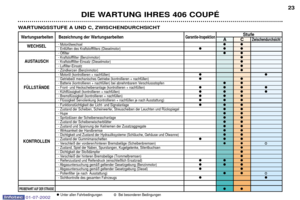 22
22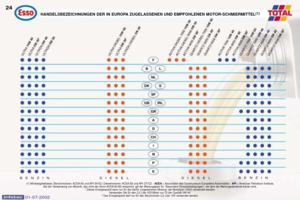 23
23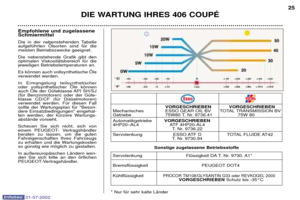 24
24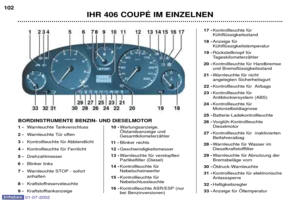 25
25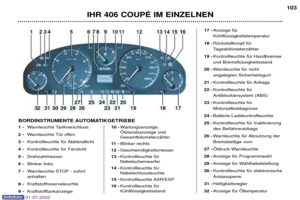 26
26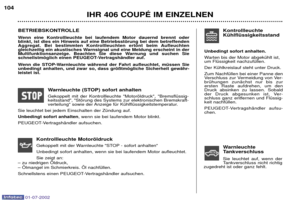 27
27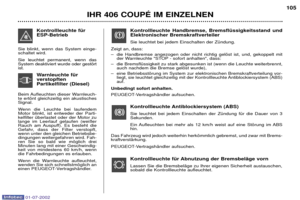 28
28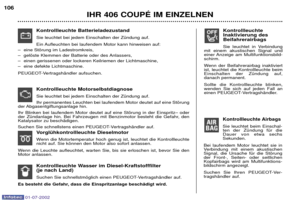 29
29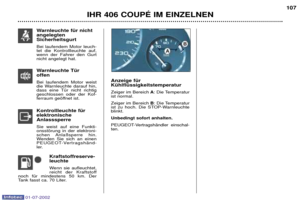 30
30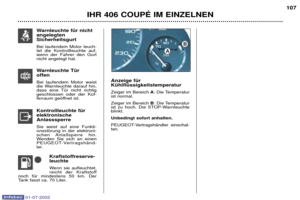 31
31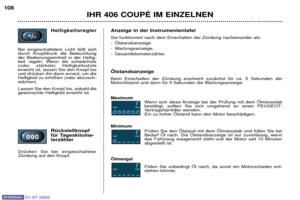 32
32 33
33 34
34 35
35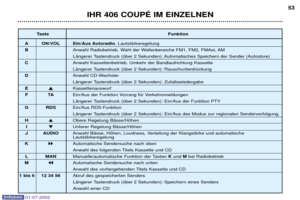 36
36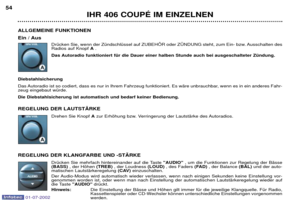 37
37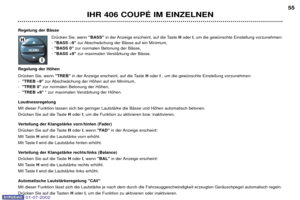 38
38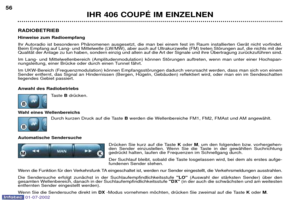 39
39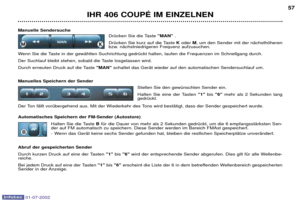 40
40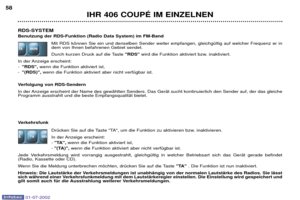 41
41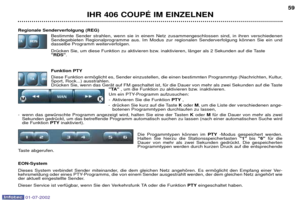 42
42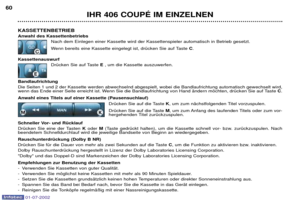 43
43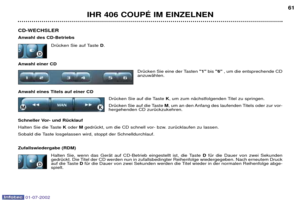 44
44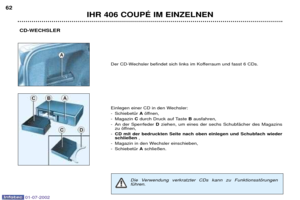 45
45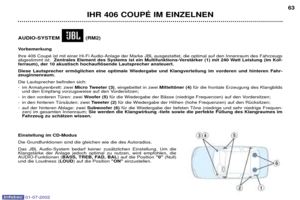 46
46 47
47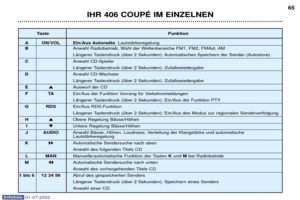 48
48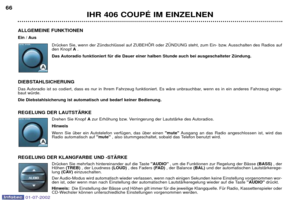 49
49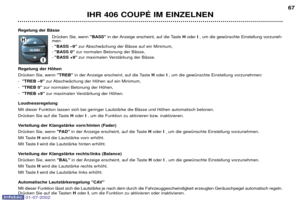 50
50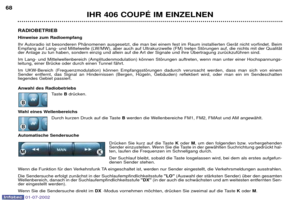 51
51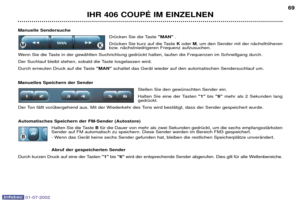 52
52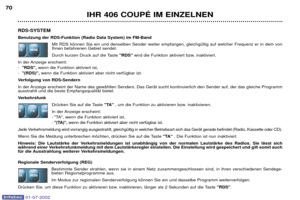 53
53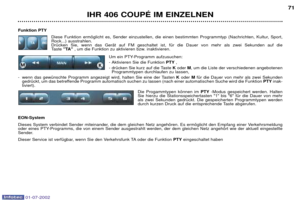 54
54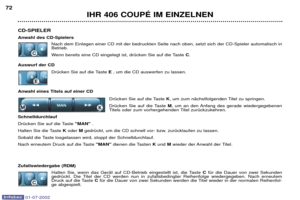 55
55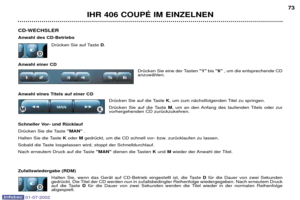 56
56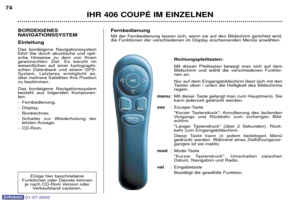 57
57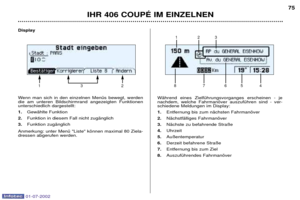 58
58 59
59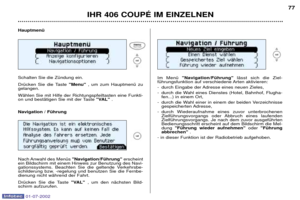 60
60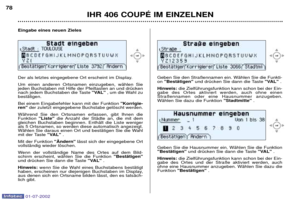 61
61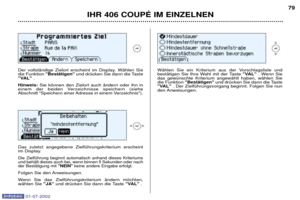 62
62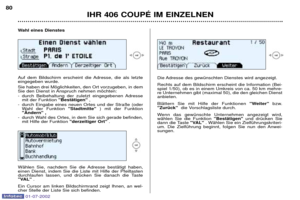 63
63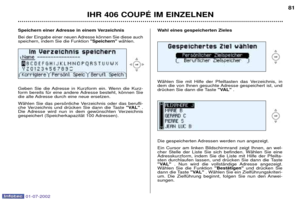 64
64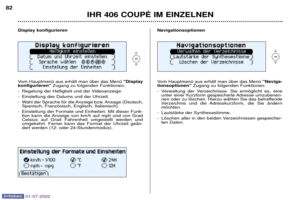 65
65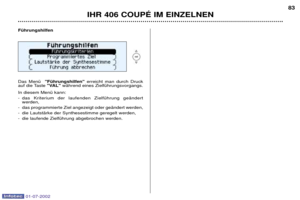 66
66 67
67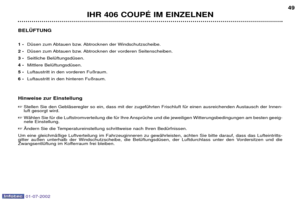 68
68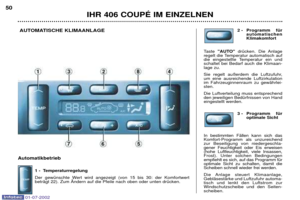 69
69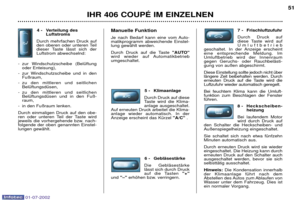 70
70 71
71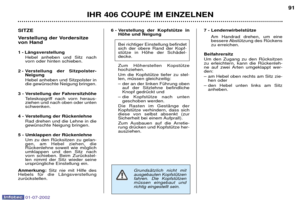 72
72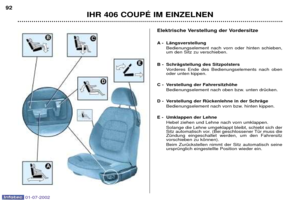 73
73 74
74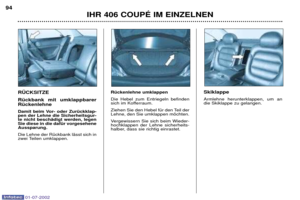 75
75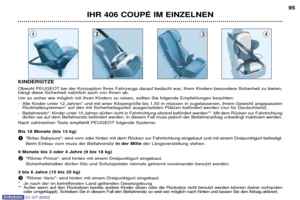 76
76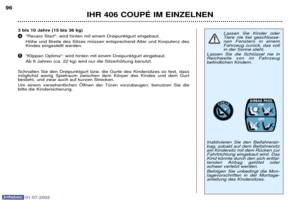 77
77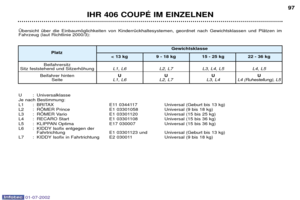 78
78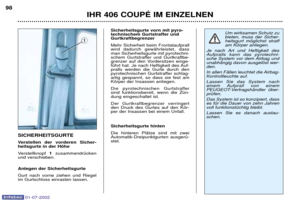 79
79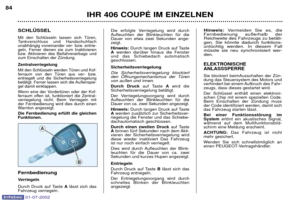 80
80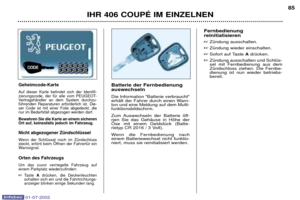 81
81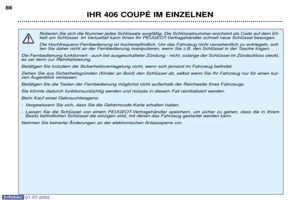 82
82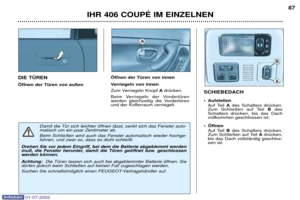 83
83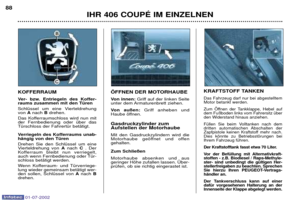 84
84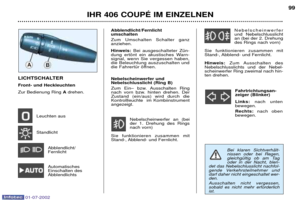 85
85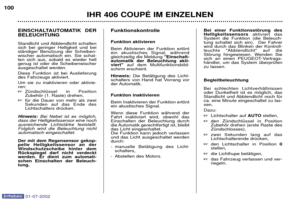 86
86 87
87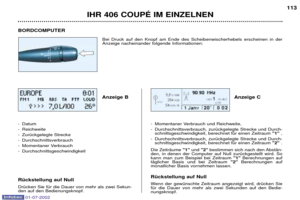 88
88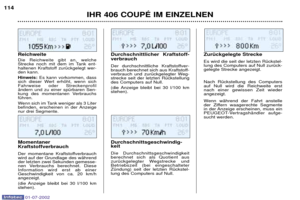 89
89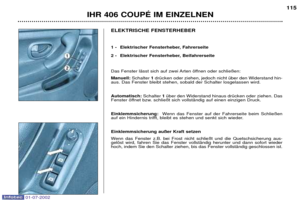 90
90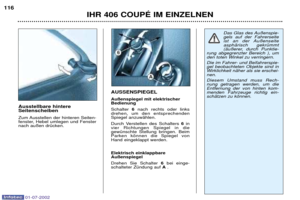 91
91 92
92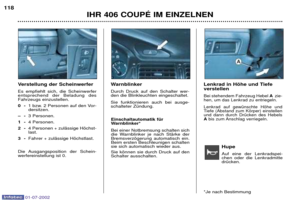 93
93 94
94 95
95 96
96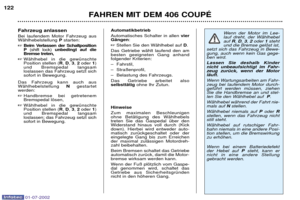 97
97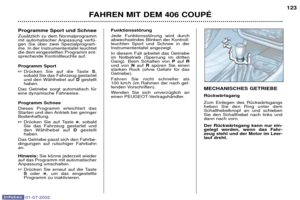 98
98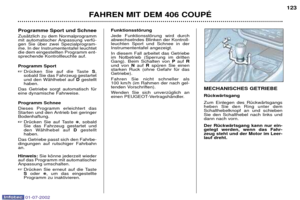 99
99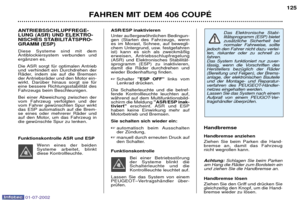 100
100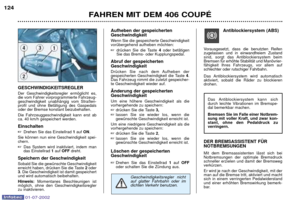 101
101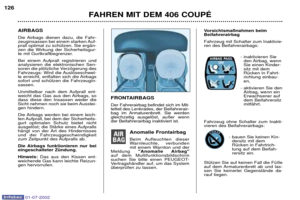 102
102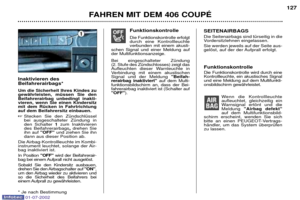 103
103 104
104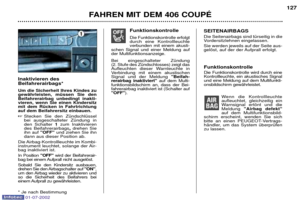 105
105 106
106 107
107 108
108 109
109 110
110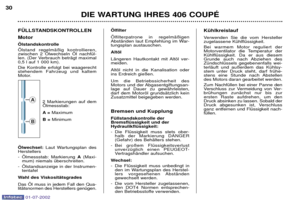 111
111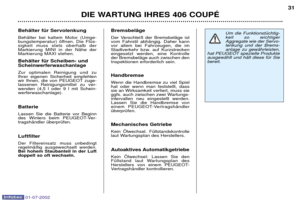 112
112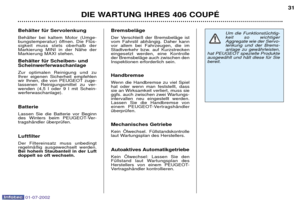 113
113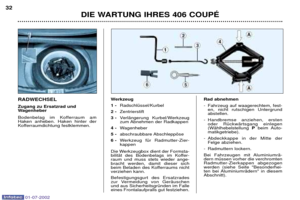 114
114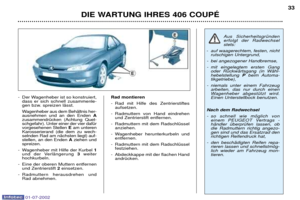 115
115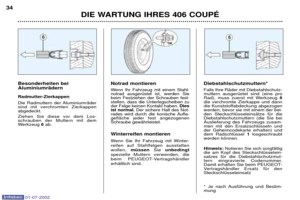 116
116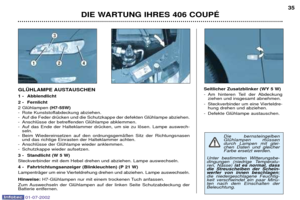 117
117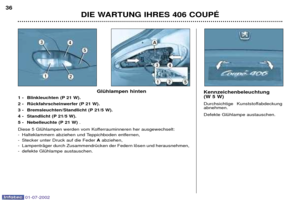 118
118 119
119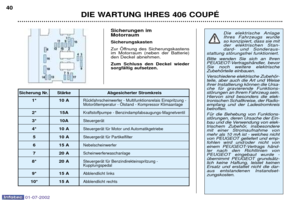 120
120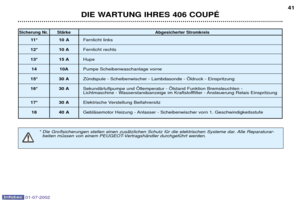 121
121 122
122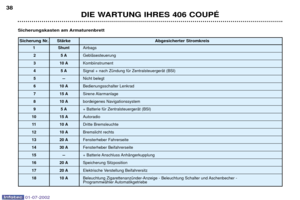 123
123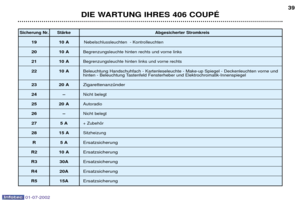 124
124 125
125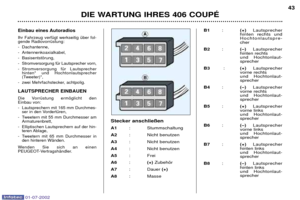 126
126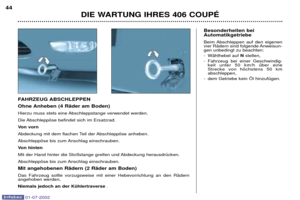 127
127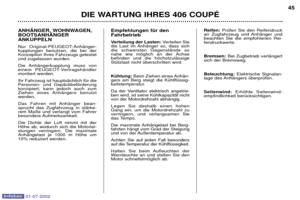 128
128 129
129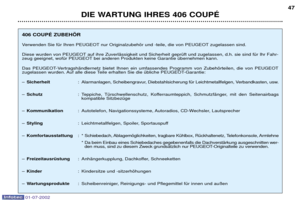 130
130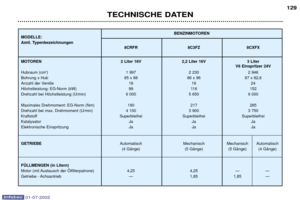 131
131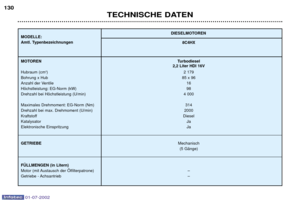 132
132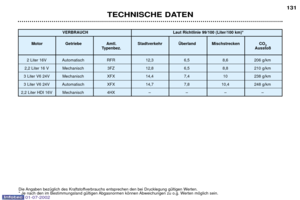 133
133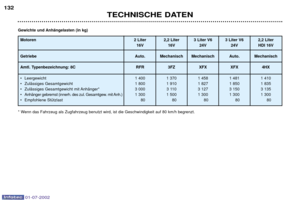 134
134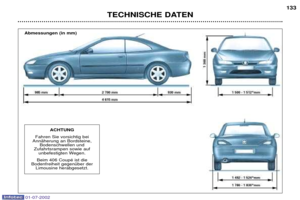 135
135